iPhone重要地点显示不了历史踪迹
iPhone在iOS15显示不出重要地点详细信息以及查看不了历史信息
iPhone 13 Pro Max
iPhone在iOS15显示不出重要地点详细信息以及查看不了历史信息
iPhone 13 Pro Max
关于 iOS 和 iPadOS 中的隐私与定位服务
了解 iPhone、iPad 和 iPod touch 上的隐私设置和定位服务如何帮助保护您的个人信息。
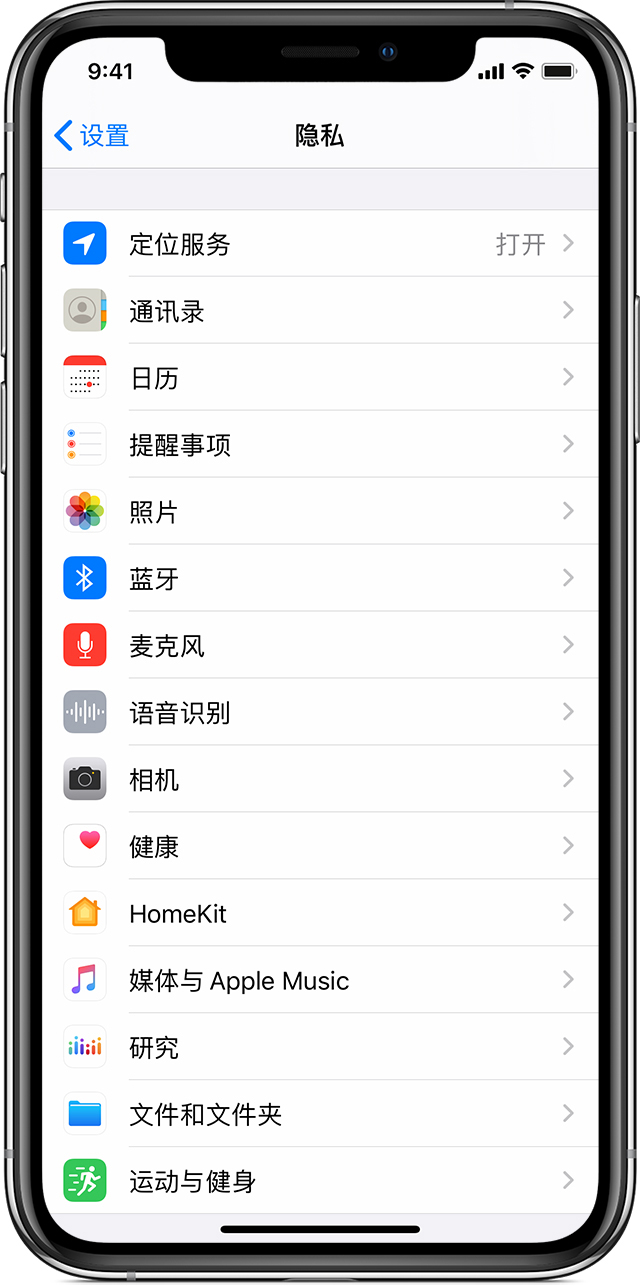
隐私设置
借助 iOS 和 iPadOS 中的隐私设置,您可以控制哪些 App 可以访问储存在您设备上的信息。例如,您可以允许社交网络 App 使用您的摄像头,以便拍摄照片并上传到该 App。您还可以授予访问您通讯录的权限,以便信息 App 可以找到正在使用同一 App 的所有朋友。
在“设置”>“隐私”中,您可以查看已允许哪些 App 访问特定信息,以及授予或撤销日后的访问权限。这包括访问:
在您的设备上,您可以从此列表选择一种数据类型,来查看哪些 App 请求获取使用该数据的权限。如果某个 App 未请求您数据的使用权限,则它不会出现在此列表上。您可从请求数据访问权限的任何 App 删除或添加权限。仅在您授予 App 许可后,App 才能使用设置中的该数据类型。
如果您登录了 iCloud,则默认情况下会授予 App 访问 iCloud 云盘的权限。您还可以在“设置”中的“iCloud”下查看和管理可以使用 iCloud 的 App。
如果您允许第三方 App 或网站使用您的数据或当前位置,就要遵循其条款、隐私政策及惯例的要求。您应当查看相关 App 和网站的条款、隐私政策和惯例,了解它们如何使用您的位置及其他信息。Apple 将依据 Apple 隐私政策来处理所收集到的信息。

设备使用定位服务的方式
得到您的许可后,定位服务将允许 App 和网站(包括“地图”、“相机”、“天气”及其他 App)使用来自蜂窝网络1、Wi-Fi2、全球定位系统 (GPS)3 网络和蓝牙4的信息来判断您的大致位置5。
“地图”等可在屏幕上显示您位置的 App 将使用蓝色标记显示您当前的(大致)位置。在“地图”中,如果系统无法精确判断您所在的位置,标记周围将显示一个蓝色圆圈。圆圈的大小表示对您所在位置进行判断的精确度,圆圈越小,精确度越高。当“定位服务”处于活跃状态时,状态栏中会显示一个黑色或白色箭头图标。
地图、路线和基于位置的 App 均依赖于数据服务。这些数据服务可能会随时变更,而且并非在所有地理区域都可用,因此这些服务所提供的地图、路线或基于位置的信息可能不可用、不准确或不完整。请将设备上提供的信息与周围环境相比较并遵循路标,以解决任何偏差问题。
进一步了解定位服务与隐私。

授予 App 使用您所在位置的权限
某个 App 首次尝试访问您的位置时,它必须请求您的许可。您会看到一条提示,说明哪个 App 正在请求获取使用您所在位置的权限以及 App 开发者提出该请求的原因。
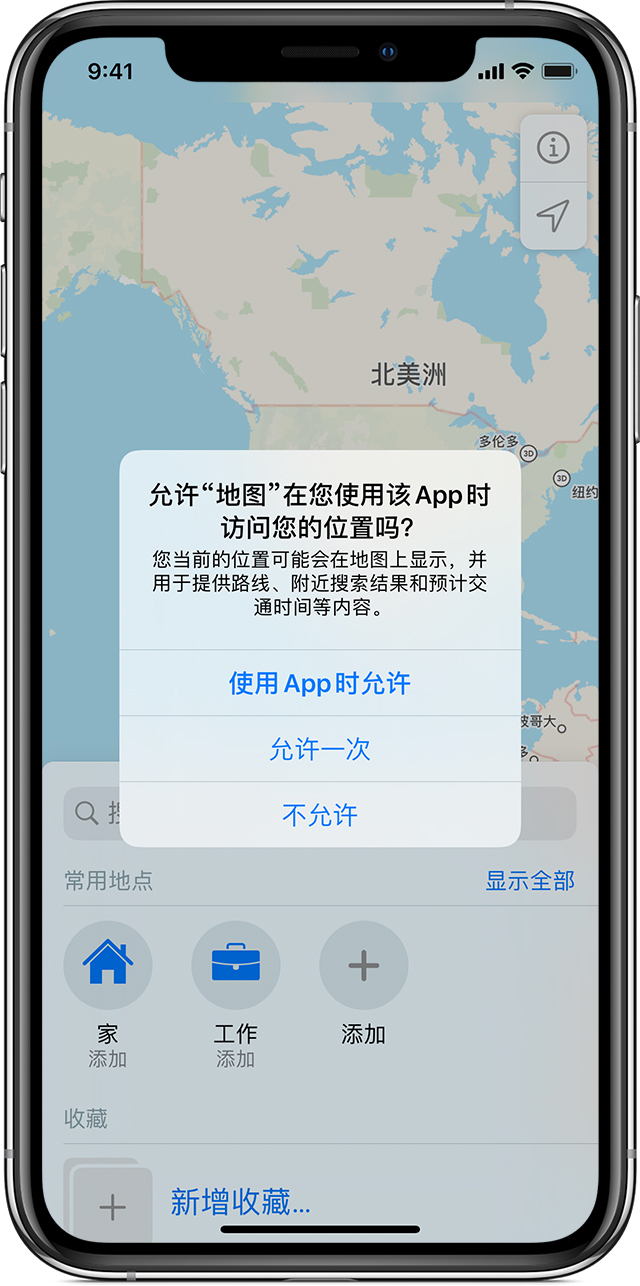
某些 App 只会在处于使用状态时请求使用您的位置。当您在前台积极使用 App 或 App 在后台使用您的位置时,系统会认为 App“在使用中”,这时将在状态栏中显示一个蓝色小球。
如果您授予一款 App“使用期间”权限,则该 App 可能会请求获得在后台使用您所在位置的权限。
当您允许一款 App 在后台使用您的位置时,设备将不时地提醒您 App 正在使用您的位置并将在地图上显示这些位置。系统还会询问您是否希望继续允许该 App 在后台使用您的位置。

在 iOS 13 和 iPadOS 13 中,您可以轻点“允许一次”,以仅允许 App 在一个会话中访问定位服务数据(一次)。如果您关闭再重新打开该 App 并且它再次尝试访问您的位置,则它将再次请求您的许可。在请求您的许可并被授予相应权限之前,App 不会使用您的位置。
您可以随时改变主意,从“设置”<“隐私”<“定位服务”中更新您的偏好设置。

打开或关闭定位服务
您可以在“设置”>“隐私”>“定位服务”中打开或关闭定位服务。您可以在设置助理过程中开启定位服务,也可以稍后通过“定位服务”设置开启。您可以单独控制哪些 App 和系统服务有权访问定位服务数据。定位服务关闭后,App 无法在前台或后台使用您的位置。这将会限制各种 Apple 和第三方 App 的性能。
如果您希望将您的所有位置设置还原为出厂默认设置,请前往“设置”>“通用”>“还原”,并轻点“还原位置与隐私”。还原您的位置和隐私设置后,App 将停止使用您的位置,直到您授予其权限。
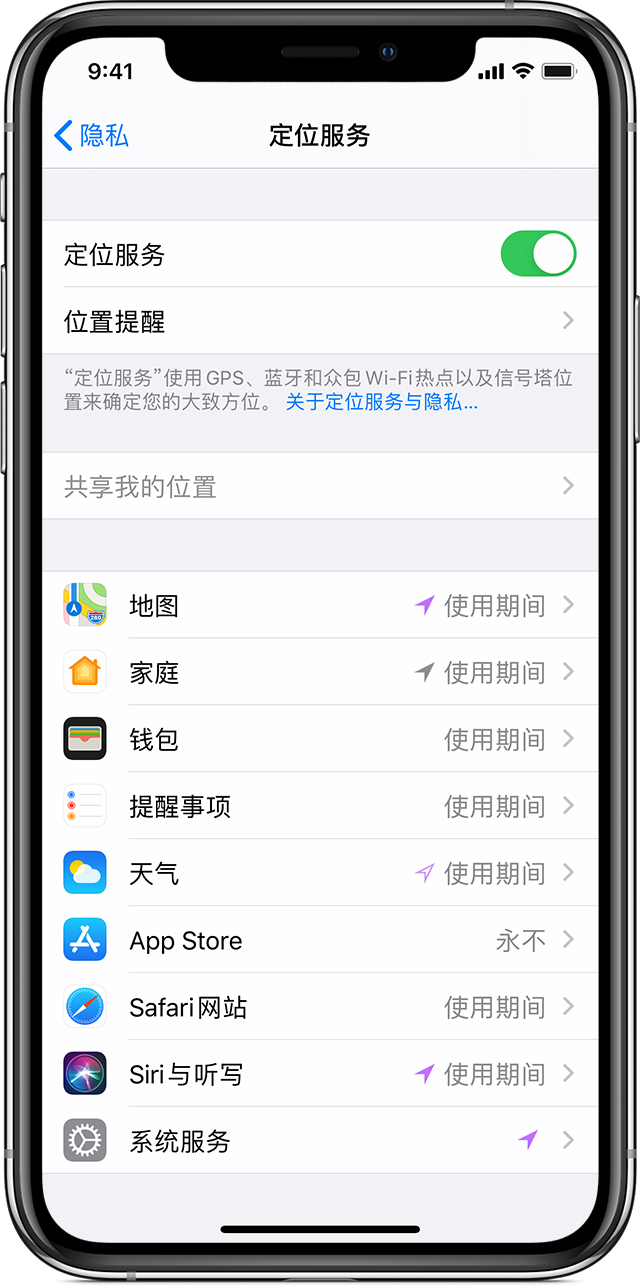
“设置”>“隐私”>“定位服务”。
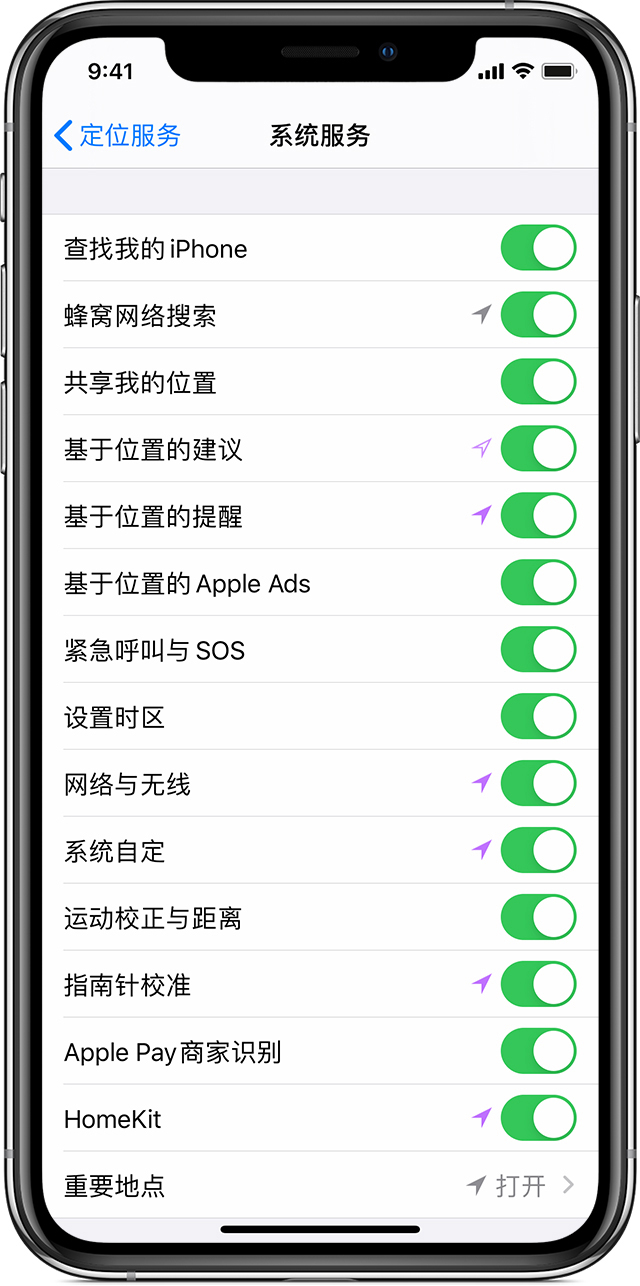
“设置”>“隐私”>“定位服务”>“系统服务”。

提高 GPS 准确度
GPS 准确度取决于可见 GPS 卫星的数量。找到所有可见的卫星可能需要几分钟时间,而准确度也会随之逐渐提高。要提高 GPS 准确度,请采取以下措施:

众包 Wi-Fi 和蜂窝数据定位服务
如果启用了“定位服务”,您的设备会定期将附近 Wi-Fi 热点和信号塔的地理标记位置发送给 Apple,以便扩充 Apple 的众包 Wi-Fi 热点和信号塔位置数据库。如果您在行进中(如在车内)并且打开了定位服务,那么启用 GPS 功能的 iOS 设备还会定期将 GPS 位置、行驶速度和气压信息发送给 Apple,以便用于构建 Apple 的众包道路交通和车内压力数据库。Apple 收集的众包位置数据以加密方式储存,并且不会用来识别您的个人身份。

关于蓝牙、数据和定位服务
在 iOS 13 和 iPadOS 13 中,App 必须征得许可才能使用蓝牙功能,但通过蓝牙设备播放音频不需要获得许可。您可以从“设置”>“隐私”>“蓝牙”中更改设备的蓝牙权限。

关于紧急电话期间的位置服务
出于安全考虑,当您拨打紧急电话时,无论“定位服务”是不是已启用,您的 iPhone 位置信息都可能会被用于协助应对紧急事件。

进一步了解
1. iPad(无线局域网 + 蜂窝网络机型):即使您未订阅蜂窝移动数据套餐,也请确保“设置”>“蜂窝移动网络”>“蜂窝移动数据”中的“蜂窝移动数据”已开启。通过此操作,您的设备能使用网络时间和定位信息更加准确地对其自身进行校准。在某些情况下,可能需要停用 SIM 卡 PIN 码。
2. 在中国大陆和德国出售的 iOS 和 iPadOS 设备可能会使用无线局域网 (WLAN) 一词而不是 Wi-Fi。
3. iPhone 和 iPad 无线局域网 + 蜂窝网络机型支持 GPS 功能。
4. 蓝牙会与 iBeacons 互动,提供一种方法来创建和监控广播某些标识信息的区域。
是的 目前的系统版本就是这样。
iPhone重要地点显示不了历史踪迹